Ultimo aggiornamento: 8 novembre 2024
Se si verificano problemi durante l'accesso aOneDrive, è possibile visualizzare lo stato di Microsoft Office Online Services nel portale Integrità dei servizi.
Importante: L'app di sincronizzazione OneDrive non è più supportata in Windows 7, 8 e 8.1. Altre informazioni.
PROBLEMA
L'apertura o il salvataggio di file nelle cartelle Desktop o Documenti può causare il blocco dell'app del file. Questo problema si verifica in macOS 15.
SOLUZIONE ALTERNATIVA
Stiamo analizzando il problema e forniremo altre informazioni, se disponibili. Fino a questo punto, segui questi passaggi.
Salvataggio di file
-
Apri Monitoraggio attività.
Suggerimento: È possibile trovarlo nella cartella Applicazioni > Utilità o cercarlo usando Cmd + Barra spaziatrice per aprire Spotlight.
-
Nella barra di ricerca nell'angolo in alto a destra di Monitoraggio attività immettere OpenAndSavePanelService
-
Selezionare la procedura nell'elenco. Potrebbe avere un utilizzo molto elevato della CPU o visualizzare "Nessuna risposta".
-
Nella barra dei menu superiore fare clic sul pulsante X e quindi scegliere Forza chiusura.
-
Chiudere e riavviare OneDrive.
-
Salvare il file di Office in un altro percorso della cartella.
Apertura di file
-
Apri Monitoraggio attività.
Suggerimento: È possibile trovarlo nella cartella Applicazioni > Utilità o cercarlo usando Cmd + Barra spaziatrice per aprire Spotlight.
-
Nella barra di ricerca nell'angolo in alto a destra di Monitoraggio attività immettere OpenAndSavePanelService
-
Selezionare la procedura nell'elenco. Potrebbe avere un utilizzo molto elevato della CPU o visualizzare "Nessuna risposta".
-
Nella barra dei menu superiore fare clic sul pulsante X e quindi scegliere Forza chiusura.
-
Spostare il file dalla cartella Desktop o Documenti in un altro percorso della cartella.
-
Aprire il file normalmente.
PROBLEMA
Questo errore viene visualizzato se sono installate due versioni di OneDrive.
STATO
Questo problema è stato risolto e ora è supportato l'esecuzione di versioni autonome e App Store di OneDrive affiancate.
PROBLEMA
I video registrati in modalità slo-mo e caricati tramite backup automatico del rullino o manualmente nell'app non vengono riprodotti in modalità slo-mo durante la registrazione. Al contrario, caricano a velocità normale.
SOLUZIONE ALTERNATIVA
OneDrive non supporta il caricamento di un video come slo-mo, ma stiamo indagando. Una soluzione consiste nel condividere il video dalla raccolta di iOS a OneDrive:
-
Aprire il video e toccare

-
Scegliere quindi OneDrive come opzione di condivisione.
Gli utenti di iOS 16 potrebbero non essere in grado di usare il movimento di panoramica con due dita per selezionare più file in OneDrive. Siamo a conoscenza del problema e stiamo lavorando a una soluzione.
Soluzione alternativa
Seleziona prima una foto, quindi usa due dita per scorrere per selezionare più file o foto.
PROBLEMA
Alcuni utenti non riescono a trovare i file che sanno essere presenti nel proprio OneDrive.
SOLUZIONE ALTERNATIVA
Usare Esplora file o Finder per cercare il file corretto in OneDrive. L'apertura e il salvataggio di nuovo il file possono migliorarne l'individuabilità nei dispositivi mobili o in OneDrive.com.
Ultimo aggiornamento: 24 novembre 2021
PROBLEMA
Alcuni clienti non riescono ad accedere correttamente quando fanno clic su un collegamento a un file o una cartella condivisa.
SOLUZIONE ALTERNATIVA
Accedi a onedrive.comprima di fare clic sul collegamento di condivisione.
Ultimo aggiornamento: 22 novembre 2021
PROBLEMA
Alcuni clienti potrebbero non essere in grado di visualizzare in anteprima i file msg di posta elettronica salvati con gli errori seguenti:
-
Non è stato possibile aprire il file
-
Nessun file da visualizzare in anteprima
-
Hmm... sembra che questo file non abbia un'anteprima che possiamo mostrare.
STATO
Stiamo lavorando al problema, ci scusiamo per eventuali inconvenienti causati.
Ultimo aggiornamento: 22 novembre 2021
PROBLEMA
Alcuni clienti potrebbero vedere l'errore "Gli elementi non sono stati aggiunti" quando provano ad aggiungere elementi a un album condiviso con l'utente.
STATO
Non è possibile aggiungere immagini agli album di un altro utente, solo alle cartelle condivise. Stiamo lavorando per rimuovere il pulsante Aggiungi elementi che non dovrebbe essere presente.
PROBLEMA
Alcuni clienti potrebbero riscontrare che la cartella del Vault personale mostra il testo nella lingua sbagliata.
Ciò è dovuto a una differenza tra le impostazioni della lingua OneDrive e le impostazioni della lingua del PC.
AZIONE CONSIGLIATA
È stata avviata la distribuzione di una correzione, ma sono disponibili due soluzioni alternative:
-
Cambiare le impostazioni della lingua del profilo dell'account Microsoft in modo che corrispondano alle impostazioni della lingua del PC (Start > Impostazioni > Lingua di visualizzazione).
-
Disconnettersi e chiudere tutte le finestre del browser.
-
Rinominare la cartella del Vault personale:
-
Accedere a OneDrive.com
-
Sbloccare la cartella del Vault personale.
-
Scegliere Rinomina nella barra dei menu in alto. Le impostazioni della lingua verranno sincronizzate.
-
PROBLEMI
I clienti che usano un router con BT Web Protect attivato non possono accedere a OneDrive. Poiché BT Web Protect funziona a livello di rete, viene applicato a tutti i dispositivi che usano la connessione a banda larga BT domestica o Wi-fi BT quando si accede con l'ID di BT.
STATO: SOLUZIONE ALTERNATIVA
Disabilitare BT Web Protect per consentire l'accesso a OneDrive.
-
Passare alla pagina Impostazioni di sicurezza.
-
Disattivare BT Web Protect .
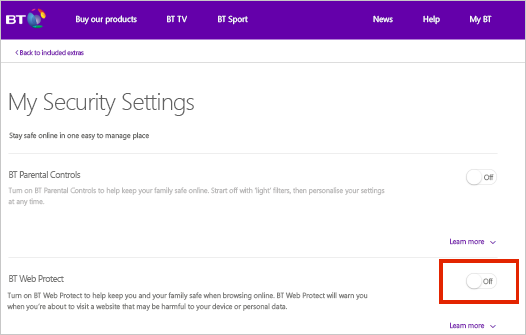
Nota: Se si usa un router diverso da BT, potrebbero esserci altre impostazioni che è necessario modificare affinché sia compatibile con BT Web Protect.
PROBLEMA
Alcuni clienti non riescono ad accedere a OneDrive quando usano PC, Mac, dispositivi mobili o Web browser.
SOLUZIONI
-
Controlla che il nome utente e la password siano corretti accedendo al dashboard dell'account Microsoft. Se non riesci ad accedere, ottieni assistenza qui.
-
Verificare di avere la versione più recente di OneDrive.Scaricare
-
Se ancora non riesci ad accedere a OneDrive, il problema potrebbe riguardare il firewall, la configurazione VPN o il provider internet. Per altre informazioni, vedere PORTE e URL obbligatori per OneDrive.
Servono altre informazioni?
Suggerimento: Ottieni competenze tecniche con Business Assist. Contatta i nostri consulenti per le piccole imprese per aiutarti a fare in modo che i prodotti Microsoft 365 funzionino per te e tutti i membri della tua azienda. Altre informazioni.
|
|
Contatta il sopporto tecnico Per assistenza con l'account Microsoft e gli abbonamenti, visitare la Guida agli account e alla fatturazione. Per il supporto tecnico, vai a Contatta il supporto tecnico Microsoft, immetti il tuo problema e seleziona Richiesta supporto. Se hai ancora bisogno di assistenza, seleziona Contatta il supporto tecnico per essere indirizzato all'opzione di supporto migliore. |
|
|
|
Amministratori Gli amministratori dovrebbero vedere la Guida per amministratori di OneDrive, la Community tecnica di OneDrive oppure contattare il Supporto per Microsoft 365 for business. |












